Netzwerk & Einrichtung der Video Türsprechanlage
Um sicherzustellen, dass ihre neue Video-Türsprechanlage ordnungsgemäß funktioniert, ist es erforderlich zu prüfen ob die IP-Adressen der Komponenten mit ihrem Heimnetzwerk übereinstimmen.
Standardgateway Einstellungen
So finden Sie das Standardgateway ihres Heimnetzwerks:

Drücken Sie gleichzeitig auf die Tasten [Windows] und [R], sodass sich das Fenster "Ausführen" öffnet.

Geben Sie hier den Befehl "cmd" ein und bestätigen Sie mit "OK". Anschließend startet die Eingabeaufforderung.

Dort tippen Sie den Befehl "ipconfig" ein und bestätigen die Eingabe mit [Enter].

Suchen Sie nun die Zeile "Standardgateway", wo Sie rechts Ihr Standardgateway sehen (siehe Bild).
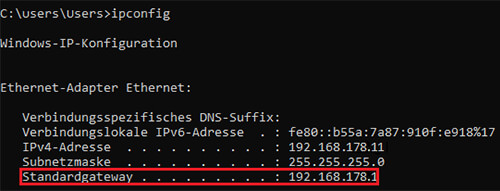

Vergleichen sie nun das voreingestellte Gateway mit dem Ihres Heimnetzwerkes, diese müssen identisch sein.
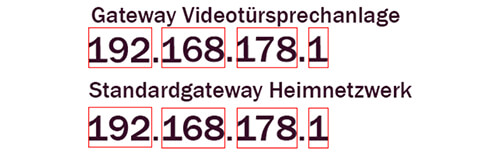
Prüfung IP-Adressen
Im nächsten Schritt ist es notwendig zu prüfen, ob die vorkonfigurierten IP-Adressen der Komponenten noch „frei“ sind. IP-Adressen dürfen nur einmalig im Netzwerk vorhanden sein.

Hierzu drücken Sie gleichzeitig auf die Tasten [Windows] und [R], sodass sich das Fenster "Ausführen" öffnet.

Geben Sie hier den Befehl "cmd" ein und bestätigen Sie mit "OK". Anschließend startet die Eingabeaufforderung.

Dort tippen Sie den Befehl "ping 192.168.109" ein und bestätigen die Eingabe mit [Enter]. (Die IP-Adressen der einzelnen Komponenten entnehmen sie dem Konfigurationsprotokoll)

Wenn die IP-Adresse verfügbar ist, erhalten sie die Meldung „Zeitüberschreitung der Anforderung“

Gateway stimmt nicht mit den Voreinstellungen überein / IP-Adressen belegt
Hinweis: Nicht die Einstellungen der Türsprechanlage verändern, sondern die des Routers und der anderen Netzwerkgeräte, da die Türsprechanlage sonst nicht erfolgreich eingerichtet werden kann.

Setzen Sie das Standard-Gateway ihres Routers auf dasselbe, wie das der voreingestellten Video-Türsprechanlage, wie das funktioniert entnehmen sie bitte der Betriebsanleitung Ihres Routers.

Entfernen Sie Geräte aus dem Netzwerk, die die voreingestellten IP-Adressen belegen.